Copilot programmā Planner palīdz plānot un pārvaldīt projektus produktīvāk un efektīvāk. Neatkarīgi no tā, vai esat iesācējs vai eksperts projektu pārvaldības jomā, Copilot atbalsta jūs visā procesā un palīdz sasniegt mērķus.
Darba sākšana
Visiem Copilot programmā Planner līdzekļiem ir viegli piekļūt, izmantojot programmu Planner pakalpojumā Teams.
-
Programmā Teams kreisās puses programmas izvēlnē atlasiet ikonu Skatīt vairāk programmu....
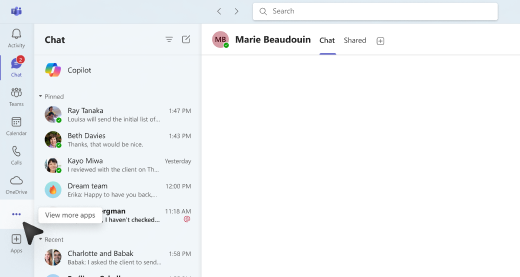
-
Meklēšanas joslā meklējiet Planner un atlasiet pogu Pievienot.
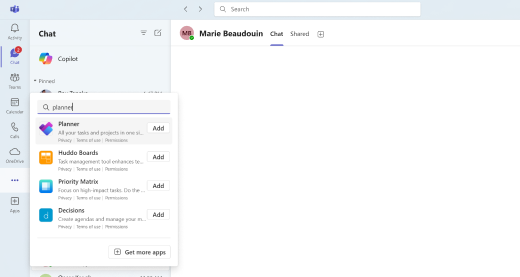
Padoms.: Programma Planner tiek rādīta Teams kreisās puses programmas izvēlnē, un varat piespraust programmu Planner ātrai piekļuvei.
-
Pakalpojumā Teams atveriet programmu Planner.
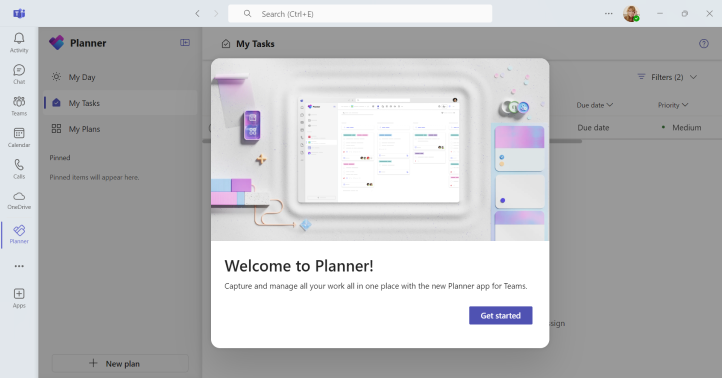
-
Ja veidojat jaunu plānu, izvēlieties Premium, lai piekļūtu visiem Copilot līdzekļiem. Varat arī atlasīt esošu plānu, ko jau esat iestatījis kā Premium, lai piekļūtu visiem Copilot līdzekļiem.
-
-
Plāna augšējā izvēlnē atlasiet pogu

-
Pa labi no plāna tiek atvērta Copilot rūts.
-
Copilot izmantošana
Ir vairāki veidi, kā izmantot Copilot programmā Planner:
-
Izvēlieties kādu no ieteiktajām uzvednēm—Pievienot uzdevumus, Iestatīt mērķus, Plānot manu dienuvai iegūt statusa atskaiti—rūts augšdaļā.
-
Rūts apakšdaļā atlasiet pogu Skatīt uzvednes un izpētiet uzvednes sadaļās Izveidot, Izprast, Rediģēt un Jautāt.
-
Ziņojuma rakstīšanas lodziņā ierakstiet savu uzvedni.
Padoms.: Atklājiet citas uzvednes un izpētiet ieteiktās uzvednes saviem projektiem.
Papildinformācija
Bieži uzdotie jautājumi par Copilot programmā Planner











